
iPad使用分屏同时打开2个应用的操作方法一
1.在使用 App 时,从底部边缘向上轻扫并停顿一下,打开程序坞;
2.在程序坞中按住一个 App,将其拖到屏幕的右边缘或左边缘,然后松开手指;

2、分屏浏览中已打开两个项目,请拖移到想要替换的项目上方;想把两个视图平分工作区,请将分隔条拖到屏幕中间。
如果不想要使用分屏功能,分隔条拖到屏幕的左侧边缘或右侧边缘即可!
ipad怎么分屏 方法二
1、打开一个应用,在该应用底部向上滑,即可呼出Dock界面。
www.feifeixitong.com

2、选中要进行分屏显示的应用,用手指按住该应用向上拖动到该应用界面中,此时小编在爱奇艺软件中拖入QQ;
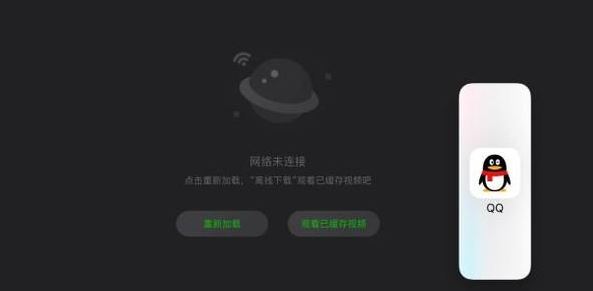
3、点击按住界面上方的横线按钮,将其向下拖动,如下图:
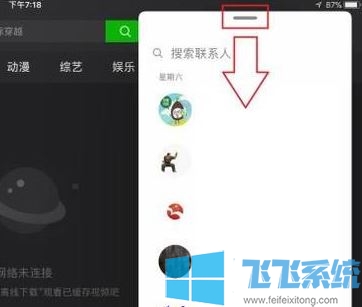
4、界面将自动分成两部分,我们按照自己的需要进行调节分屏展示的大小。
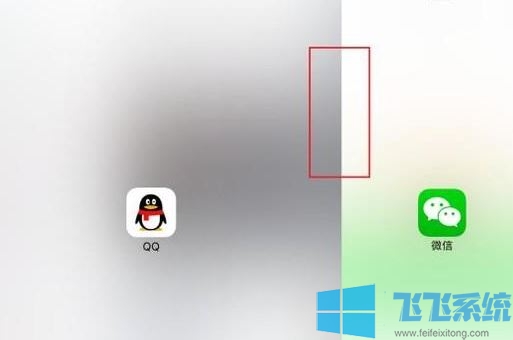
和方法一一样竖线按钮,将界面向左或者向右拖动即可!
以上便是飞飞系统给大家带来的ipad分屏功能的操作方法,希望可以帮到大家~
分享到: